
Microsoft доста редовно пуска нови версии на операционни системи с нови функции и затова не е изненадващо, че много потребители искат да се актуализира или да преинсталирате Windows изобщо. Повечето смятат, че инсталирането на нова операционна система е трудно и проблематично. Всъщност, това не е така в тази статия, ще разгледаме как от нулата инсталирате Windows 8 от флаш устройството.
Внимание!
Преди да правиш нещо, уверете се, че сте се дублира всички ценна информация в облака, на външен носител или просто в друг диск. В края на краищата, след преинсталиране на системата на лаптоп или компютър, нищо няма да продължи, поне на системния диск.
Как да преинсталирате Windows 8
Преди да започнете нещо, трябва да създадете инсталационна флаш устройство. Можете да го направите с помощта на прекрасната програма Ultraiso. Просто изтеглете необходимата версия на Windows и напишете изображението на USB флаш устройство, като използвате посочената програма. Прочетете повече за това как се прави, прочетете в следната статия:Урок: Как да създадете стартиращ флаш устройство на Windows
Инсталирането на Windows 8 от флаш устройството не се различава от това от диска. Като цяло целият процес не трябва да причинява никакви трудности на потребителя, защото Microsoft се погрижи за всичко, за да бъде просто и разбираемо. И в същото време, ако не сте сигурни в способностите си, препоръчваме ви да се свържете с по-опитен потребител.
Инсталиране на Windows 8.
- Първото нещо, което трябва да направите е да поставите инсталационното устройство (диск или флаш устройство) в устройството и да инсталирате товара от него през BIOS. За всяко устройство, това се прави индивидуално (в зависимост от версията на BIOS и на дънната платка), така че тази информация е по-добре намери в Интернет. Необходимо е да се намери менюто за стартиране и в приоритета на сваляне на първо място да се сложи на флаш устройство или диск, в зависимост от това, което използвате.
Прочетете още: Как да проявявате зареждане от флаш устройството
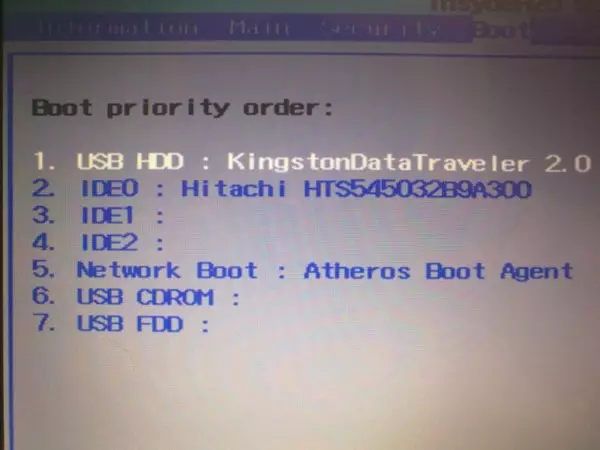
- След рестартиране се отваря нов прозорец на инсталатора на операционната система. Тук просто трябва да изберете езика на OS и кликнете върху "NEXT".

- Сега просто кликнете върху горния бутон за настройка.

- Ще се появи прозорец, в който ще бъдете помолени да въведете лицензния ключ. Въведете го в съответното поле и кликнете върху Напред.
Интересно!
Можете да използвате и да не бъдат активирани чрез Windows 8, но с някои ограничения. И винаги ще виждате напомняне в ъгъла на екрана, за да въведете ключ за активиране.
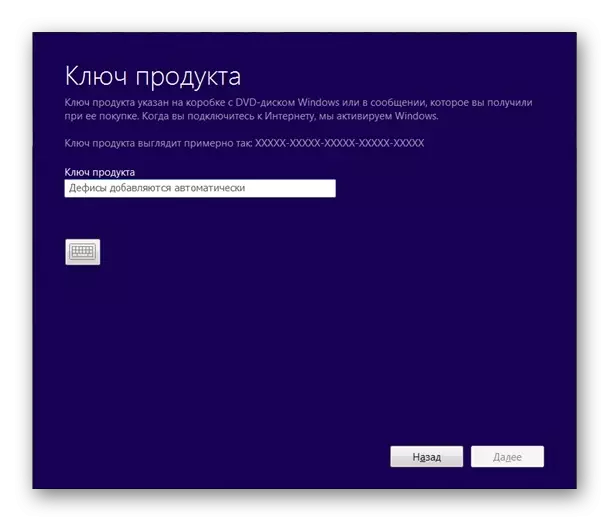
- Следващата стъпка трябва да приеме лицензионно споразумение. За да направите това, поставете отметка в квадратчето за отметка под текста на съобщението и кликнете върху Напред.
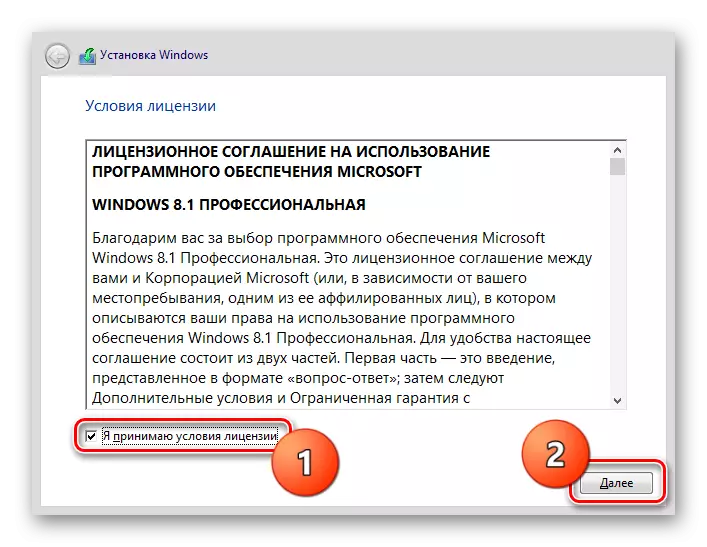
- Следващият прозорец изисква обяснение. Ще бъдете подканени да изберете типа инсталация: "Актуализация" или "Селективно". Първият тип - "Update" ще ви позволи да инсталирате Windows през старата версия и по този начин да запазите всички документи, програми, игри. Но този метод не се препоръчва от самия Microsoft, тъй като могат да възникнат сериозни проблеми поради несъвместимостта на драйверите на старата операционна система с нова. Вторият тип инсталация - "Селективен" няма да запази данните ви и да зададете напълно чиста версия на системата. Ще разгледаме инсталацията от нулата, така че избираме втората точка.
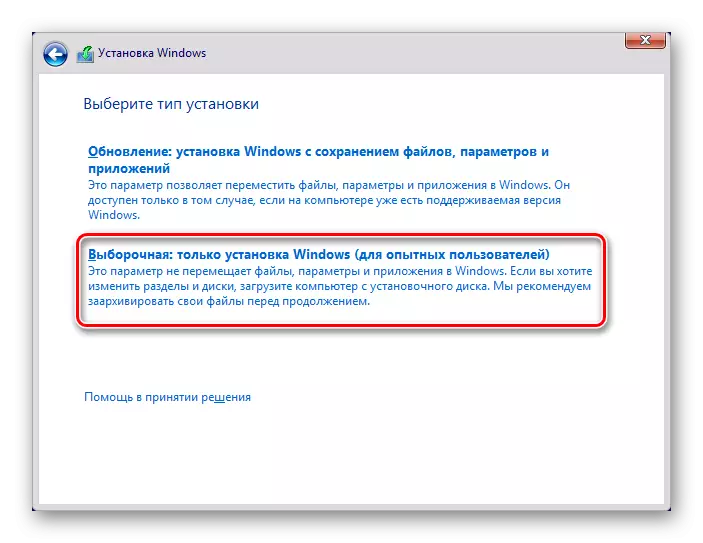
- Сега трябва да изберете диска, към който ще бъде инсталирана операционната система. Можете да форматирате диска и след това да изтриете цялата информация, която е върху нея, включително старата операционна система. И можете просто да кликнете върху "Напред" и след това старата версия на Windows ще се премести в папката Windows.old, която може да бъде изтрита по-късно. Но все още се препоръчва напълно да почистите диска, преди да инсталирате новата система.

- Всичко. Остава да изчака инсталирането на Windows към вашето устройство. Може да отнеме известно време, така че вземете търпение. След като инсталацията приключи и компютърът ще се рестартира, отидете отново на BIOS и поставете приоритета на зареждането от твърдия диск на системата.

Създаване на система за работа
- Когато за първи път стартирате системата, ще видите прозореца за персонализиране, където искате да въведете името на компютъра (да не се обърка с потребителското име), както и да изберете цвета, който ви харесва - ще бъде основният цвят на системата.

- Екранът "параметри" ще се отвори там, където можете да конфигурирате системата. Препоръчваме ви да избирате стандартни настройки, тъй като това е най-оптималната възможност за мнозинството. Но можете да отидете и до по-подробни настройки на OS, ако смятате себе си за напреднал потребител.

- В следващия прозорец можете да въведете адреса на Microsoft Mailbox, ако го имате. Но тази стъпка може да бъде прескочена и кликнете върху "Вход без акаунт Microsoft".

- Последна стъпка - създаване на местен профил. Този екран се появява само ако отказате да свържете акаунта на Microsoft. Тук трябва да въведете потребителското име и, по избор, парола.
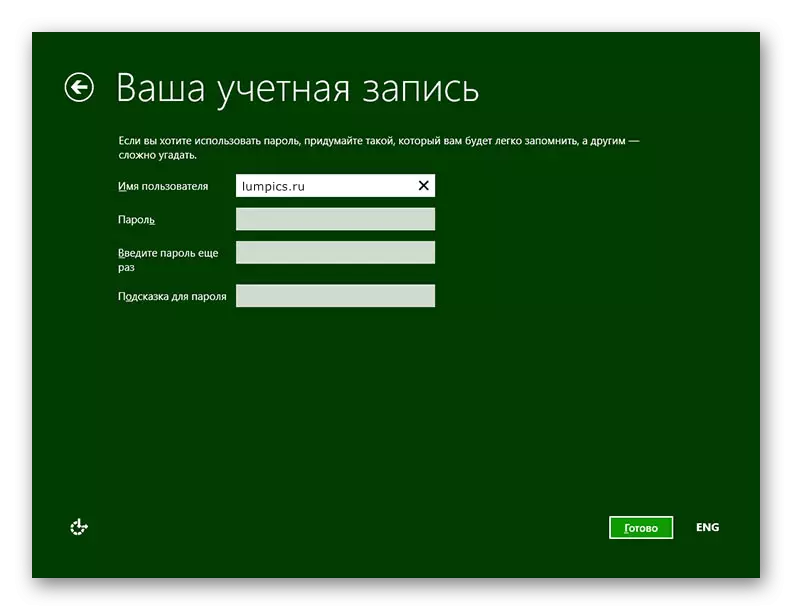
Сега можете да работите с нов Windows 8. Разбира се, трябва да се направи много: Инсталирайте необходимите драйвери, конфигурирайте интернет връзката и обикновено изтеглете необходимите програми. Но най-важното нещо, което направихме с вас - инсталирахме прозорци.
Можете да намерите драйвери на официалния сайт на производителя на устройството. Но също така и за вас може да направи специални програми. Съгласете се, това ще ви спести време, а също така да изберете необходимия софтуер специално за вашия лаптоп или компютър. Можете да видите всички програми за инсталиране на драйвери за този линк:
Прочетете още: Програми за инсталиране на драйвери
В същата статия, има линкове към уроците, за да използват тези програми.
Също така се притеснява за сигурността на системата ви и не забравяйте да инсталирате антивирусна. Antivirus има много, но в нашия сайт можете да видите мнения от най-популярните и надеждни програми и изберете този, който ви харесва най-много. Може би това ще бъде д-р. Web, Kaspersky Anti-Virus, Avira или Avast.
Вие също ще трябва уеб браузър за сърфиране в интернет. Има много такива програми, също има много, най-вероятно сте чули само за основната: Opera, Google Chrome, Internet Explorer, Safari и Mozilla Firefox. Но също така има и други, които работят по-бързо, но те са по-малко популярни. Можете да прочетете за тези браузъри тук:
Прочетете още: Лесен браузър за слаб компютър
И най-накрая, да инсталирате Adobe Flash Player. Необходимо е да се играят на видео в браузърите, операции на игри и като цяло да работят повечето от медиите в интернет. Налице е също така аналози на Flash Player, който можете да прочетете тук:
Прочетете още: Как да се замени Adobe Flash Player
Пожелаваме успех в създаването на вашия компютър!
